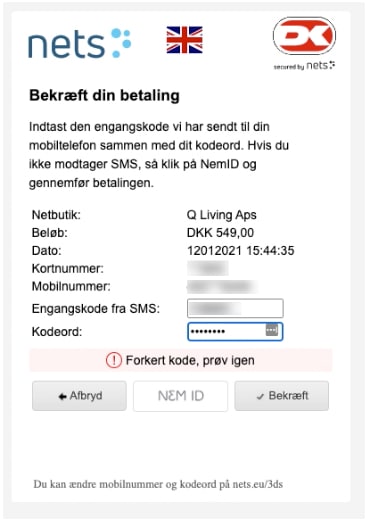Problemer med betaling
Siden 1. januar 2021 er der krav om, at alle webshops indenfor EU skal efterleve nye sikkerhedskrav ved kortbetalinger. Det sker bl.a. for at nedbringe svindel med køb på internettet og misbrug med forfalskede betalingskort.
Hvad betyder det for dig?
Det betyder, at når du handler på internettet, bliver du fremover bedt om at godkende dit onlinekøb med både kortoplysninger, sms-kode og kodeord eller ved brug af NemID nøgleapp. Af hensyn til sikkerheden, er det ikke længere muligt at benytte personlige koder fra dit NemID pap-nøglekort, når du handler online. Du skal i stedet bruge NemID nøgle app eller NemID nøgleviser.
Hvad skal du gøre?
Vi har lavet vejledninger til hvad du kan gøre i forskellige situationer:
Da du ikke længere kan bruge dit NemID pap-nøglekort, har du 3 mulige løsninger på problemet (Vi har listet dem efter det som vil være hurtigst):
1. Betal i stedet med MobilePay (Få minutter).
Hvis du allerede har MobilePay, er den hurtigste løsning at vælge at betale med MobilePay i stedet for med Betalingskort.
2. Tilmeld Mobilnummer og kodeord til dit betalingskort (5-10 minutter)
Hav dit NemID nøglekort, nøgleviser eller nøgleapp klar.
- Gå ind på https://www.nets.eu/3ds
- Klik på “Tilmeld mobilnummer og kodeord til dit kort
- Klik på Næste
- Tast kortnummer (til dit betalingskort)
- Log på NemID (Her kan du stadig godt bruge dit NemID pap-nøglekort)
- Lav kodeord (OBS! Selvom Nets ikke skriver det, er det meget sandsynligt at koden ikke virker med Æ,Ø eller Å – og visse specialtegn)
- Tast mobilnummer ind
- Klik “Bekræft”

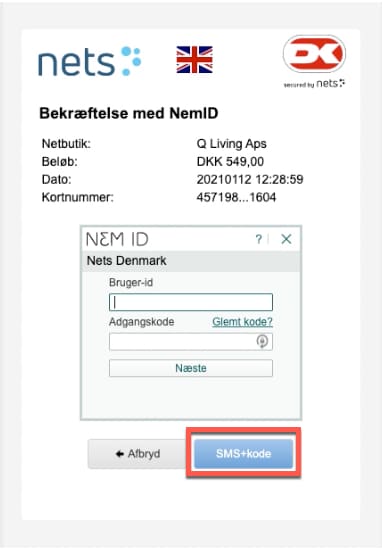
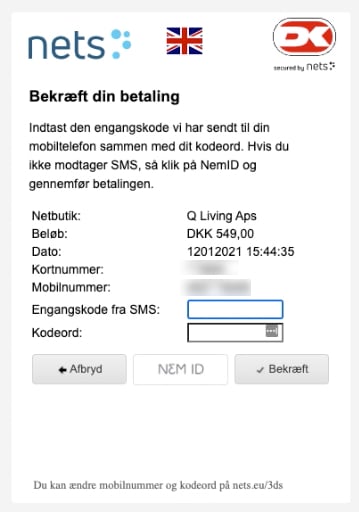
3. Installer NemID nøgleapp eller nøgleviser (Lidt mere end 1 time)
I stedet for dit NemID pap-nøglekort, kan du installere NemID nøgleapp (til iOS eller Android).
Når nøgleappen er installeret, skal du aktivere NemID nøgleapp (det tager lidt mere end 1 time).
Herefter kan du godkende din betaling med NemID ved hjælp af NemID nøgleappen.
Hvis du vil godkende betaling med SMS+kode
Får du beskeden “Du har endnu ikke oprettet et kodeord”, kan du tilmelde mobilnummer og kodeord til dit betalingskort (det tager 5-10 minutter)
Hav dit NemID nøglekort, nøgleviser eller nøgleapp klar.
- Gå ind på https://www.nets.eu/3ds
- Klik på “Tilmeld mobilnummer og kodeord til dit kort
- Klik på Næste
- Tast kortnummer (til dit betalingskort)
- Log på NemID (Her kan du stadig godt bruge dit NemID pap-nøglekort)
- Lav kodeord (OBS! Selvom Nets ikke skriver det, er det meget sandsynligt at koden ikke virker med Æ,Ø eller Å – og visse specialtegn)
- Tast mobilnummer ind
- Klik “Bekræft”


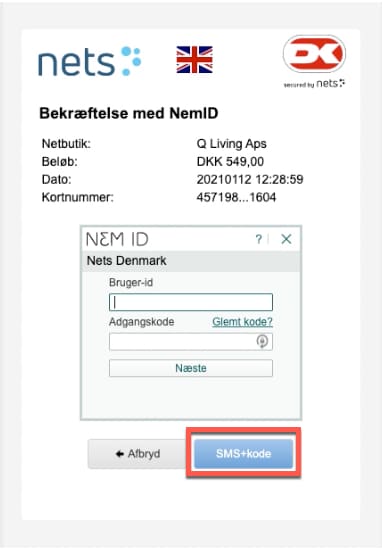
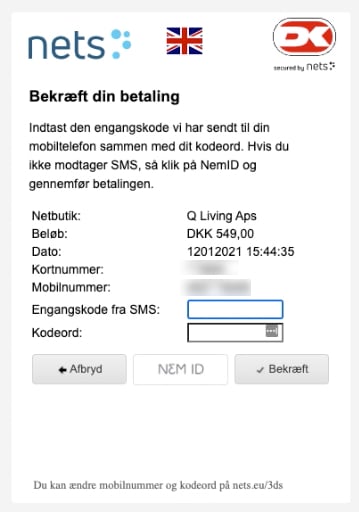
Hvis du vil godkende din betaling med NemID
Har du kun NemID pap-nøglekort
Du kan kun godkende din betaling med betalingskort med NemID, hvis du har NemID nøgleapp eller NemID nøgleviser. Man kan ikke længere godkende onlinekøb med betalingskort med NemID pap-nøglekort.
Har du NemID nøgleapp eller nøgleviser
Når du har tastet dit Bruger-id og Adgangskode, skal du klikke på “Næste” (se billede). Kommer du i stedet til at klikke på SMS+kode, får du beskeden om at “Du har endnu ikke oprettet et kodeord”.

Hvis du er sikker på at du taster den rigtige kode
Men du alligevel får fejlmeddelelsen “Forkert kode, prøv igen”, så kan det skyldes at du har anvendt et æ, ø eller å eller visse specialtegn i koden. Prøv at ændre koden til en kode uden ovennævnte og se om du kan få det til at virke.
Her retter du din kode (åbner nyt faneblad)